- Kirjoittaja Lauren Nevill [email protected].
- Public 2023-12-16 18:51.
- Viimeksi muokattu 2025-01-23 15:19.
Minecraft on täynnä lähes rajattomia mahdollisuuksia pelaajille - sen tarjoamien tehtävien puitteissa. Pelaajat voivat vapaasti valita toimintosarjan, joka auttaa heitä saavuttamaan menestystä pelattavuudessa, sekä hahmonsa ulkonäön.
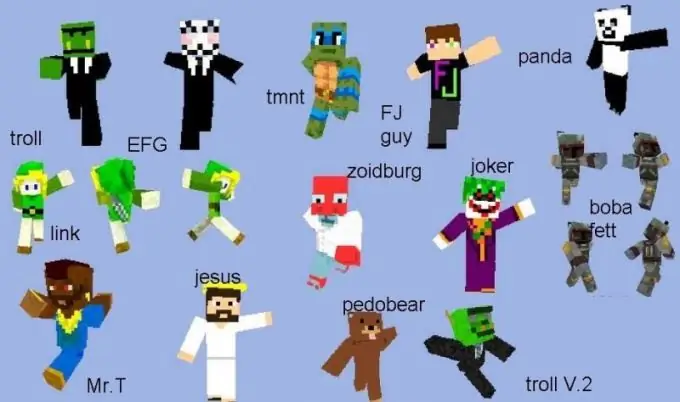
Se on välttämätöntä
- - pelilisenssiavain
- - merirosvopalvelimet
- - jonkun toisen lempinimi
- - viilaa halutulla iholla
Ohjeet
Vaihe 1
Jos olet vasta aloittelija Minecraftissa, ilmoittautuessasi sinuun olet oletusarvoisesti tietynlainen "kaivosmies" Steve - kaveri, jolla on vaaleat silmät ja ruskeat hiukset, pukeutunut turkoosiin T-paitaan ja huomaamattomiin sinisiin housuihin. Tämä merkki on hyvin yleinen, ja siksi monet kyllästyvät nopeasti. Jos haluat vaihtaa sen jollekulle muulle, toimi riippuen pelin erityisistä olosuhteista.
Vaihe 2
Minecraftin hahmon muuttamiseksi sinun tarvitsee vain laittaa hänelle uusi iho. Kun olet tämän suositun pelin lisensoidun kopion ylpeä omistaja, sinun on erittäin helppo tehdä se. Mene mille tahansa sivustolle, joka tarjoaa erilaisia vaihtoehtoja pelin ulkonäölle, valitse haluamasi ja napsauta sen vieressä olevaa merkintää sen lisäämiseksi sivustoon minecraft.net. Nyt tämä iho on kanssasi koko ajan, jonka vietät pelaamiseen - mihin tahansa peliresurssiin. Jos kyllästyt - vaihda se yhtä helposti yhdellä napsautuksella.
Vaihe 3
Kun sinulla on asennettuna kopioitu kopio Minecraftista, hahmosi vaihtaminen ei ole niin helppoa. On olemassa useita tapoja tehdä tämä, mutta niillä kaikilla on haittoja. Jos haluat pystyä vaihtamaan ihon yhdellä napsautuksella, siirry mihin tahansa merirosvopalvelimeen. Rekisteröitymisen jälkeen sinulla on pääsy useisiin pelin ulkonäkövaihtoehtoihin. Valitse yksi, joka sopii sinulle parhaiten yhdellä napsautuksella - ja pelihahmosi saa juuri sen ihon. On kuitenkin erittäin todennäköistä, että ennen pelin alkua sinun on asennettava erityinen kantoraketti, jonka asennusohjelma löytyy samalta palvelimelta.
Vaihe 4
Jos et halua olla tekemisissä piraattipelisivustojen kanssa, käytä muita tapoja muuttaa hahmosi. Lataa mistä tahansa resurssista, joka tallentaa nahat haluamallesi tiedostolle. Nimeä se tietokoneellasi char.png: ksi. Tämän jälkeen avaa minecraft.jar minkä tahansa arkistoijan kautta ja poista asiakirja, jonka nimi on sama kuin yllä. Aseta sitten uusi luomasi ihotiedosto kansioon, jossa se sijaitsi. Nyt pelissä hahmollasi on täsmälleen tämä ulkonäkö - mutta valitettavasti vain sinä näet sen. Muille pelaajille olet edelleen Steve.
Vaihe 5
Kun tämä tilanne ei sovi sinulle, koska olet innokas saamaan tilaisuuden osoittaa hahmosi mielenkiintoisen ulkonäön muille pelin moninpeliresurssien osallistujille, tee hieman eri tavalla. Löydä haluamasi iho Internetistä ja muista hyvin siihen liittyvän lempinimen oikeinkirjoitus. Rekisteröidy nyt kaikkiin palvelimiin tällä nimellä. Tästä lähtien kaikki näkevät hahmosi haluamallasi tavalla - mutta kuinka kauan se ei muutu, kukaan ei ennusta. Jos lisensoidun tilin omistaja, jonka lempinimen lainasit, päättää muuttaa hahmon ulkonäköä, samanlainen kohtalo odottaa sinua.






